كيفية الوصول إلى Azure Cloud Shell من Visible Studio Code – CloudSavvy IT
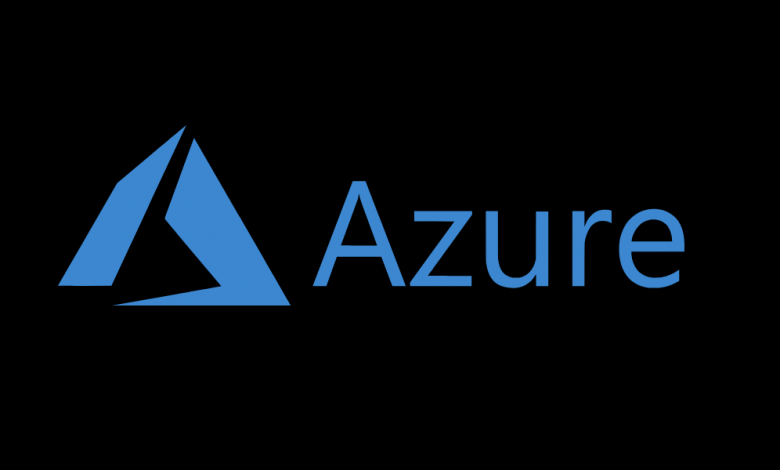
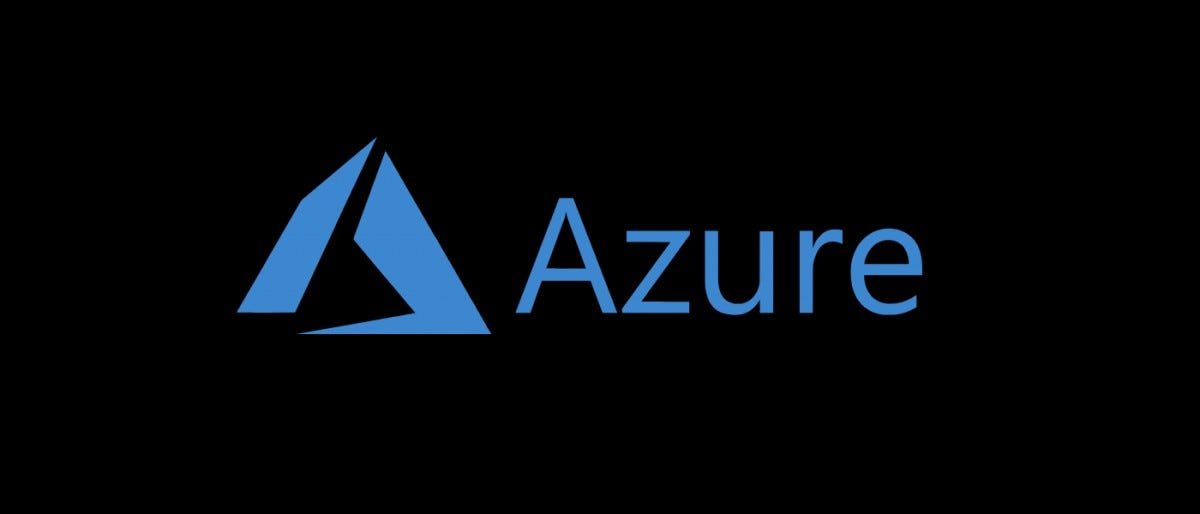
Azure Cloud Shell هي تجربة CLI متكاملة متاحة لمستخدمي Microsoft Azure السحابية. عادةً يمكن استخدامه ضمن Linux Bash Shell أو موجه PowerShell ، أو يمكن استخدام Azure Cloud Shell مباشرةً في بيئة التطوير المتكاملة VS Code.
ما الميزات التي يوفرها Azure Cloud Shell؟
- أوامر نمط Bash Shell لنظام Linux
- PowerShell لمطوري Home windows
- وحدة PowerShell مدمجة
- حسابات
- تحمل الحساب
- شبكة السمت
- مصادر
- تخزين السمت
- AzureAD قياسي. معاينة
- AzurePSDrive
- PSCloudShellUtility
- أحدث إصدار من Azure CLI (
azCommand) في بيئات Bash و PowerShell - استخدم الأمر التالي لاستخدام أحدث إصدار من PowerShell في بيئة Bash
pwshيركض
يقوم Azure Cloud Shell تلقائيًا بإدارة المصادقة وإعدادات جميع الوحدات النمطية والأدوات المرتبطة. هذا يجعل من السهل والسريع بدء إدارة بيئة Azure من سطر الأوامر.
بدء استخدام Azure Cloud Shell
سيبدأ معظم المستخدمين في استخدام Azure Cloud Shell بإحدى طريقتين. قم بالوصول من خلال بوابة Azure وشلتها المضمنة أو من خلال رابط ويب مباشر إلى Azure Shell.
الوصول إلى Azure Portal Shell
يعد الاتصال بالصدفة من خلال بوابة Azure أمرًا بسيطًا للغاية ، ما عليك سوى النقر فوق رمز المحطة الطرفية بجوار شريط البحث في الجزء العلوي من الشاشة.
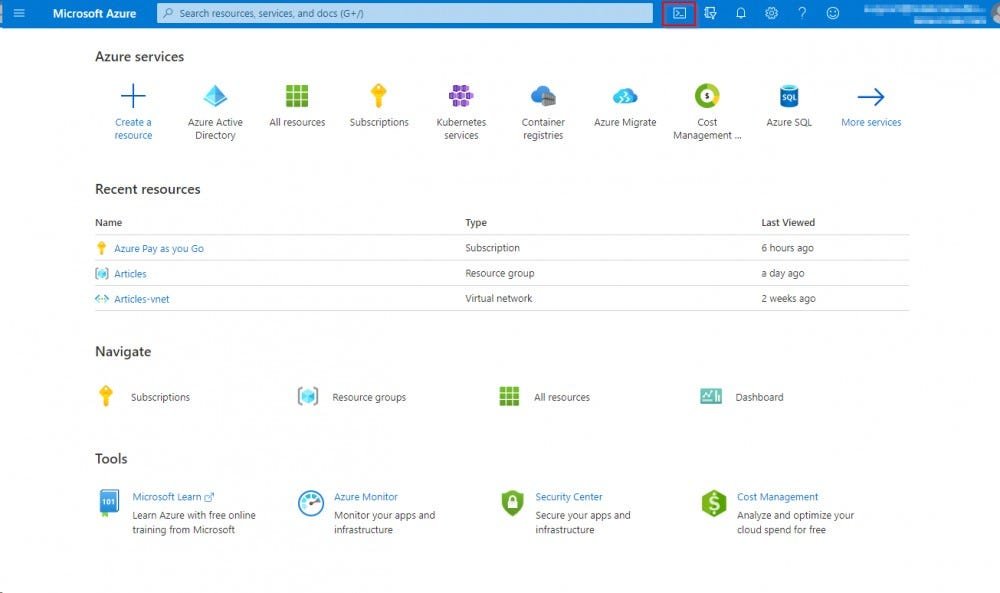
بعد النقر فوق هذا الرمز ، سيتم عرض إحدى الصدفتين ، وهي محطة Bash أو PowerShell ، كما هو موضح أدناه. في الصورة الأولى ، سترى أن محطة Bash متصلة. إذا كنت تستخدم القائمة المنسدلة في الزاوية العلوية اليسرى من المحطة ، فيمكنك اختيار Bash أو PowerShell.


الوصول المباشر إلى شل عبر الويب
هناك طريقة أخرى شائعة لبدء Azure Cloud Shell وهي من خلال رابط مباشر إلى موقع الويب نفسه.انتقل إلى https://shell.azure.com/ سيتم فتح محطة Bash أو PowerShell. إذا لم تقم بتسجيل الدخول ، سيُطلب منك تسجيل الدخول أولاً. بعد المصادقة ، ستتمكن على الفور من الوصول إلى نفس المحطة الطرفية مثل بوابة Azure.
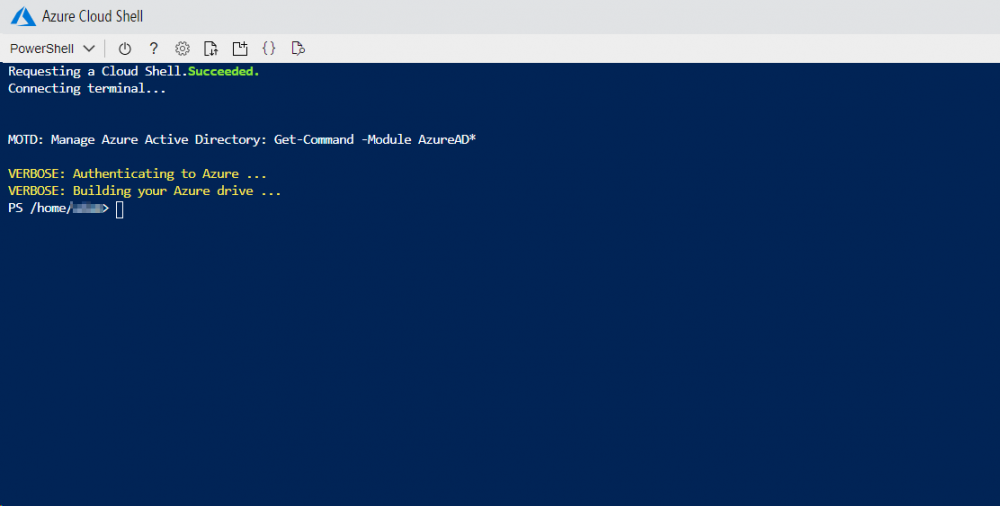
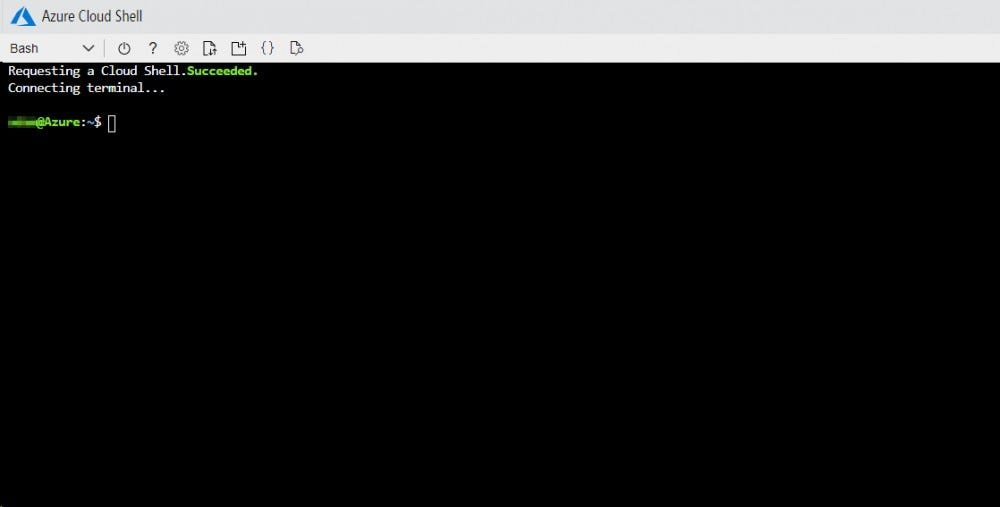
ادمج Azure Cloud Shell مع VS Code
بالطبع ، كمطور ، قد لا تكون هذه هي الطريقة الأكثر فعالية. أصبح VS Code ، وهو محرر شائع جدًا أصدرته Microsoft ، حلاً متكاملاً جيدًا للوصول إلى العديد من موارد Azure المختلفة ، وخاصة Azure Cloud Shell.
من خلال سير عمل التطوير المتكامل والوصول السريع إلى أوامر Azure الشائعة من داخل المحرر نفسه ، يمكنك توفير الكثير من الوقت والجهد. ما هي الخطوات الضرورية لبدء استخدام Azure Cloud Shell في VS Code؟
أسرع وأسهل طريقة للبدء هي تثبيت ملحق حساب Azure الرسمي من Microsoft.انتقل إلى رمز “الامتدادات” في القائمة اليسرى لـ VS Code وابحث عنه Azure Account. بعد العثور على الامتداد ، انقر فوق الزر “تثبيت”. بعد التثبيت ، قد تضطر إلى إعادة تشغيل VS Code ، ولكن طالما أن الامتداد متاح ، سيكون لديك وصول إلى العديد من الأوامر المختلفة.
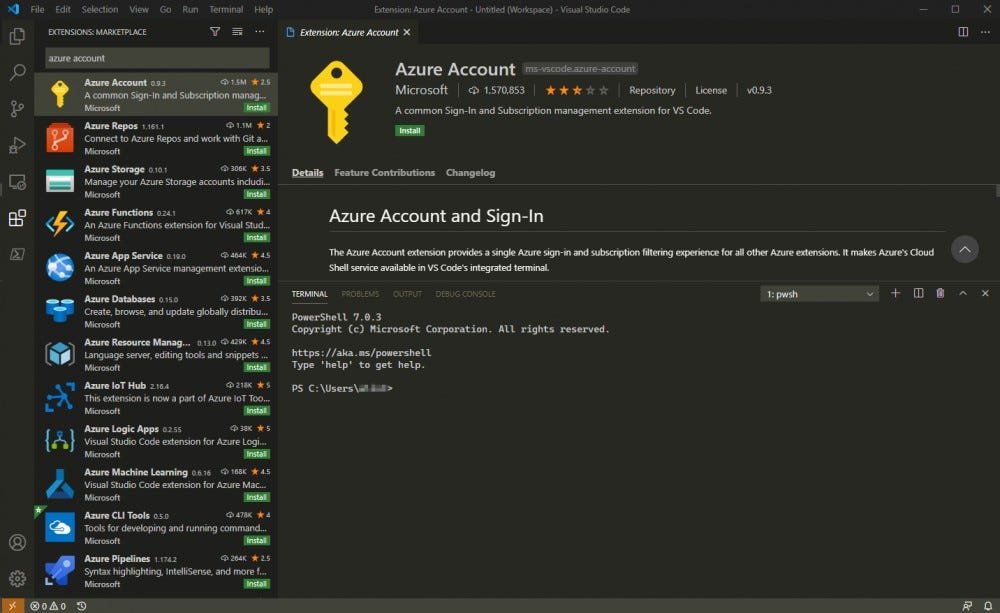
للعثور على جميع الأوامر المتاحة ، اكتب ctrl-shift-p افتح جزء أوامر VS Code. انقر أو حدد الخيار “Azure: فتح PowerShell في Cloud Shell”.
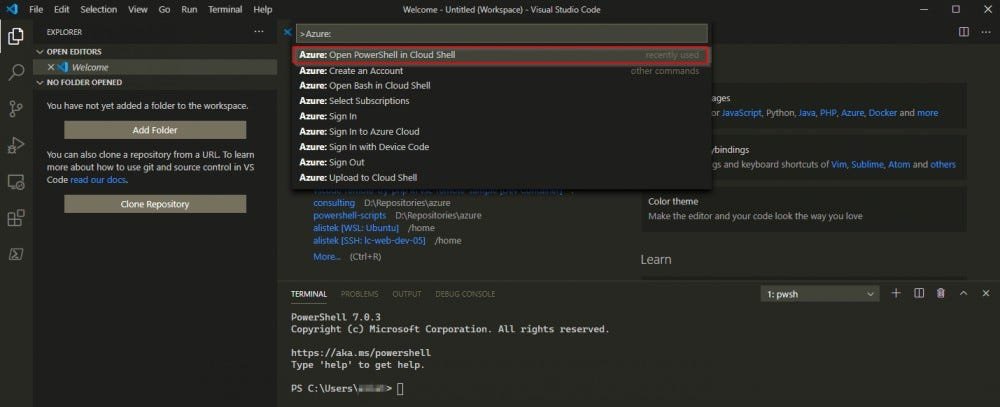
إذا لم تقم بتسجيل الدخول باستخدام ملحق حساب Azure ، فسيتم عرض مطالبة. انقر فوق “تسجيل الدخول” للوصول إلى صفحة الويب باستخدام المستعرض الافتراضي الذي يسمح لك بتسجيل الدخول إلى حساب Azure الخاص بك.

حدد الحساب الذي تنوي استخدامه مع Azure Cloud Shell وأدخل كلمة المرور إذا لزم الأمر. بعد الدخول ، ستطالبك الصفحة بإغلاق علامة تبويب المتصفح أو النافذة المفتوحة ، وسيستمر VS Code في المصادقة في الخلفية.
قد تلاحظ أن عنوان URL المستخدم لتسجيل الدخول له التنسيق التالي ،
[localhost:123456](http://localhost:123456)أين هي123456وهو منفذ يتم اختياره بشكل عشوائي عادةً في النطاق 62000.

العملية هي نفسها سواء اخترت محطة PowerShell أو محطة Bash. كما هو موضح أدناه ، بمجرد المصادقة ، يمكنك استخدام كلا الجهازين.
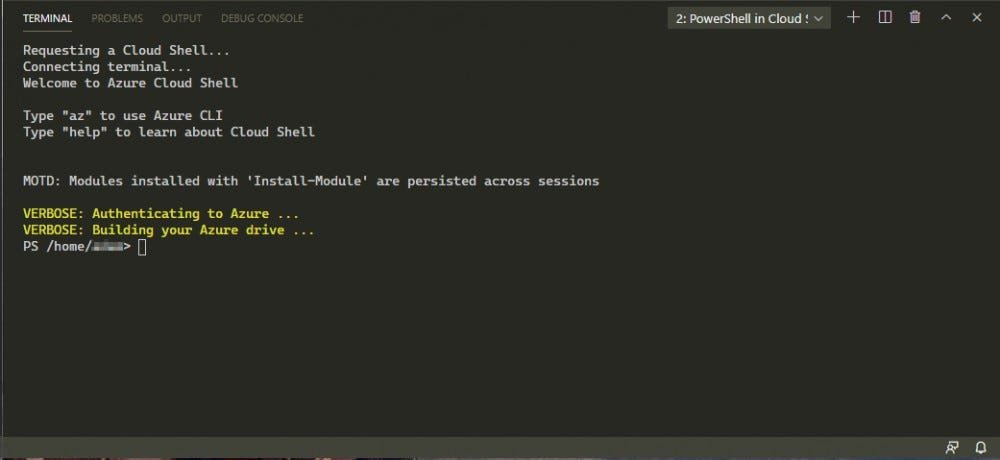
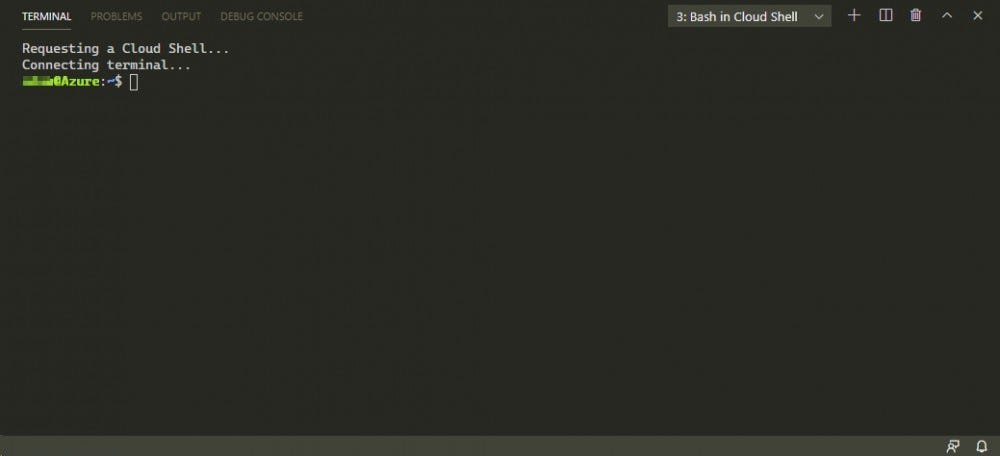
فى الختام
يمكن أن يؤدي دمج Azure Cloud Shell في VS Code إلى تسهيل عمل المطورين. يعد الوصول السريع إلى الأوامر أثناء التطوير مهمًا جدًا لجمع المعلومات وتشغيل الأوامر لرؤية نتائج هذه التغييرات دون الحاجة إلى التبديل باستمرار بين النوافذ المختلفة. استخدم Azure Cloud Shell في VS Code الآن لترى إلى أي مدى يمكن أن تتحسن كفاءتك!





